Voľba čitateľa
Populárne články
Spôsobuje mnoho opodstatnených obáv. Je to naozaj riskantná operácia. Ak to zlyhá, asi polovica dosiek čaká na odpadky.
Vo všetkých neúspešných prípadoch by ste sa však mali pozrieť na dokumentáciu a hľadať možné riešenie problému. V niektorých prípadoch, ak budete mať šťastie, budete sa môcť vrátiť do svojho bývalého štátu.
Niektoré základné dosky od spoločnosti ASUS napríklad poskytujú možnosť re-upgrade po zlyhaní. Môžete sa vrátiť k predchádzajúcej verzii. Prirodzene vzniká legitímna otázka: je potrebné vôbec aktualizovať? Odpoveď je jedna - potreba. Každá nová verzia opravuje chyby v kóde, rozširuje funkcie, pridáva podporu pre nové zariadenia, ktoré sa objavujú ... Existuje mýtus, že systém BIOS nie je možné často aktualizovať.
Moderný BIOS môže byť aktualizovaný až 100-krát. Ale nebojte sa - nebudete môcť minúť svoj zdroj. Koniec koncov, aktualizácie sa neuvoľňujú veľmi často - asi raz za pár mesiacov. Niekoľko dôležitých poznámok pred spustením aktualizácie:
Počítač by mal pracovať veľmi spoľahlivo a stabilne. Je veľmi žiaduce mať neprerušovaný zdroj energie so zdrojom aspoň niekoľko minút.
Niektoré pomôcky na aktualizáciu systému BIOS umožňujú zachovať aktuálnu verziu. Nezanedbávajte túto príležitosť.
Neprerušujte prevzatie aktualizácie.
Sťahujte aktualizácie iba prostredníctvom prehliadača. Nepoužívajte na tento účel manažérov sťahovania - ich sťahovanie s viacerými vláknami môže byť nebezpečné.
Ak chcete aktualizovať systém BIOS, použite v ňom zabudovaný nástroj.
Na nahrávanie aktualizácií používajte spoľahlivý USB kľúč. Všeobecne platí, že proces aktualizácie systému BIOS je rovnaký pre všetky základné dosky. Rozdiely sú len v názvoch pomôcok a položiek menu. Konkrétne zvážte proces aktualizácie pomocou príkladu dosky ASUS P7P55D PRO.
Krok 1. Určite verziu systému BIOS. Ak chcete aktualizovať správne, musíte poznať aktuálnu verziu systému BIOS v počítači. Ak chcete počas reštartu počítača prejsť do ponuky BIOS, stlačte jedno z tlačidiel: Del, F2 alebo F8. Potom musíte nájsť sekciu Systémové informácie a zadať ju. Uvidíte požadované číslo verzie a dátum. Budú potrebné neskôr.
Krok 2. Prevezmite aktualizáciu. Prejdite na webovú stránku výrobcu základná doska v sekcii aktualizácie: http://support.asus.com.tw/download/download.aspx?SLanguage=ru-ru Podľa snímky obrazovky vyberte produkt „Základné dosky“, zadajte sériu a model základnej dosky a kliknite na tlačidlo „Hľadať“. ". V okne, ktoré sa otvorí (pozrite si obrázok), opäť POZORNE skontrolujte správnosť údajov základnej dosky, vyberte verziu systému Windows a kliknite na tlačidlo „Všeobecné vyhľadávanie“.
V nasledujúcom okne (viď. Obrázok) v riadku BIOSu vidíte, že táto doska mala celkom 15 aktualizácií. Ak sa chcete dozvedieť viac o každej verzii firmvéru, kliknite na "+". Teraz, keď viete číslo verzie a dátum vášho systému BIOS, viete, koľko aktualizácií musíte urobiť. Ako vidíte, nie je ich tak veľa. Aktualizácie sa musia vykonávať konzistentne od skorých až po neskoré verzie. Po zvolení verzie kliknete na riadok „Download from“ na ľubovoľnom zdroji, zadajte captcha a stlačte tlačidlo „Send“. Ďalej, ako zvyčajne, zadávate, kde si chcete stiahnuť verziu zvolenej aktualizácie.
Krok 3. Príprava disku Flash. Je žiaduce, aby to bolo celkom nové. Ale aj v tomto prípade sa vyžaduje povinné testovanie, aby sa zabezpečila jeho použiteľnosť. Ak to chcete urobiť, pripojte USB flash disk k počítaču, zvoľte „Properties“, „Service“ menu, označte oba parametre v screenshote a spustite jeho kontrolu. Okrem aktualizačného súboru na disku Flash by nemali existovať žiadne ďalšie, vrátane systémových (skrytých) súborov. Preto musí byť naformátovaný. V menu "Vlastnosti" zvoľte "Formát". V podmenu "Systém súborov" zvoľte.
Krok 4. Neváhajte skopírovať aktualizačný súbor na USB flash disk. Krok 5. Vlastne aktualizujte systém BIOS. Na uľahčenie tejto úlohy boli vytvorené programy na aktualizáciu priamo z operačného systému Windows. To je výhodné, ale ich použitie je veľmi riskantné. Počas aktualizácie môže program visieť, systém Windows sa reštartuje, môže urobiť niečo neočakávané, môže sa dokonca objaviť smrť alebo niečo iné. V každom takomto prípade bude základná doska poškodená.
Najlepšie je aktualizovať systém BIOS aktualizačným nástrojom, ktorý je do neho zabudovaný priamo z jednotky USB Flash. Reštartujte počítač. Veľmi dôležité: disk Flash s aktualizáciou musí byť pripojený k počítaču, aby systém BIOS zistil jeho prítomnosť. Počas reštartu sa musíte dostať do menu BIOSu jedným z klávesov: Del, F2 alebo F8. Potom prejdite do ponuky Nástroje.
V ňom môžete vidieť zabudovaný nástroj ASUS EZ Flash 2. Je určený len na aktualizáciu systému BIOS. Máte podobný nástroj možno nazvať inak, ale jeho účel bude rovnaký. Po spustení tohto nástroja odpovedzte áno na otázku pokračujúcej práce. Potom zadajte umiestnenie aktualizačného súboru systému BIOS a spustite proces. Trvá krátky čas - asi minútu.
Po dokončení aktualizácie sa počítač reštartuje. Po inštalácii všetkých aktualizácií budete mať najnovšiu verziu systému BIOS. Takto môžete podľa odporúčaní uvedených v článku aktualizovať BIOS základnej dosky s maximálnou bezpečnosťou.
Zdá sa, že všetko je teraz a až do nových zaujímavých stretnutí s vami milí priatelia ...
Počítače sa používajú všade - od domova až po zložité technologické objekty. Často sa pri ich práci vyskytujú poruchy, ktoré môžu znížiť produktivitu. Pre tento účel je k dispozícii firmware BIOS základnej dosky.
Mnohí skôr alebo neskôr sa začnú zaujímať o otázku, ako flash BIOS. Je to spôsobené niekoľkými faktormi:
Nie je vždy potrebné ponáhľať sa s aktualizáciou systému BIOS, pretože pri správnej prevádzke stroja nie je potrebné meniť nastavenia základnej dosky len preto, že nová verzia vyšla alebo bola doporučená priateľom. Ak má najnovší firmvér nové funkcie pre používateľa, ktoré zlepšia výkon, potom môžete bezpečne začať aktualizovať zastaraný program. Pochopenie toho, čo vám poskytuje aktualizácia systému BIOS, musíte zistiť, ako ju aktualizovať bez kritických následkov.
Postup aktualizácie je nebezpečný, takže pred opätovnou inštaláciou systému BIOS do počítača by ste mali starostlivo zvážiť všetky možné možnosti, vytvoriť záložnú kópiu existujúceho programu. Odporúča sa uložiť ho na USB kľúč alebo iné vymeniteľné médium. To bude chrániť počítač v prípade neúspešnej inštalácie novej verzie.
Predtým ako zmeníte BIOS, musíte poznať jeho aktuálnu verziu. Potom si stiahnite aktualizáciu, ktorá sa nachádza na oficiálnych stránkach spoločnosti, ktorá vyrába základnú dosku. Novú verziu programu si môžete prevziať na stránkach tretích strán, kde sú vo verejnej doméne. Je potrebné pripomenúť, že vždy existuje riziko zavedenia vírusu, a tým aj poškodenia softvér.
Existujú univerzálne programy na preflashovanie počítača, ale odporúča sa použiť ten, ktorý ponúka výrobca základnej dosky. Ťažkou možnosťou je aktualizovať systém BIOS z prostredia DOS. Táto metóda je vhodnejšia pre ľudí, ktorí sú dobre oboznámení so všetkými zložitosťami počítačového biznisu. Neexistuje žiadny presný akčný algoritmus, pretože závisí od výrobcov notebookov a základných dosiek. Hlavné fázy inštalácie budú nasledovné:
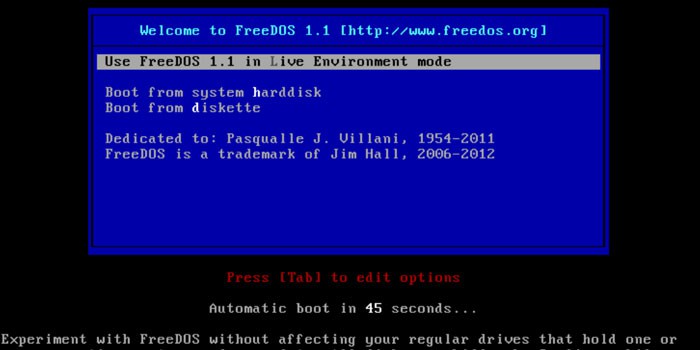
Najpopulárnejšou a najbezpečnejšou metódou, ktorú môže každý užívateľ vykonať, je aktualizácia systému BIOS prostredníctvom systému Windows. Najprv je potrebné stiahnuť nástroj pre firmvér a potom ho nainštalovať do počítača. Po spustení vyberte funkciu vyhľadávania online a nájdite správnu verziu aktualizácie. Potom musíte stiahnuť a spustiť ho na stroji. Pri blikaní je potrebné dodržiavať všetky pokyny programu. Po dokončení by sa mal počítač reštartovať. Táto metóda sa považuje za bezpečnú, pretože program si zvolí samotnú verziu firmvéru, čo eliminuje možnosť chyby.
Táto metóda je zložitá. Používa sa v prípadoch, keď počítač havaruje a nedokáže vstúpiť do operačného systému, pretože sa počítač nespustí. Pred aktualizáciou systému BIOS prostredníctvom systému BIOS je potrebné prevziať potrebnú verziu firmvéru na USB kľúč alebo iné médium. Potom zadajte samotný program, kam prejdete na položku „Aktualizácie“. Potom je potrebné stiahnuť nástroj, vybrať súbor s novým programom a spustiť upgrade.
Spoločnosť neustále aktualizuje BIOS pre základné dosky, takže reflashing PC alebo laptop nebude problém. Musíte vykonať nasledujúce kroky v poradí:

Systém BIOS môžete inovovať niekoľkými spôsobmi:
Aktualizujte pomocou nástroja Asus Live Update dodaného spoločnosťou. Môžete si ho stiahnuť z oficiálnej webovej stránky výrobcu alebo zo súboru firmvéru. Spustite aplikáciu a vyberte prevzatý súbor. Proces aktualizácie sa spustí automaticky a po inštalácii sa musí počítač reštartovať. Počas inštalácie aktualizácie nespúšťajte žiadne iné aplikácie.
Program na aktualizáciu systému BIOS Asus vám umožňuje aktualizovať systém BIOS. Rozbalený súbor je umiestnený na jednotke C v priečinku BIOS. Potom prejdite do systému BIOS a vyberte Asus Easy Flash Utility. Tu by ste mali vybrať priečinok, v ktorom sa nachádza súbor s rozbaleným firmvérom. Potom začne proces aktualizácie. Po dokončení musíte zariadenie reštartovať.
Veľmi často nastáva okamih, keď základná doska potrebuje blikajúce
, Potreba vzniká po vydaní novších verzií, ktoré zariadenie podporuje. Čím je aktualizácia aktuálnejšia, tým lepšie. vloženie vyriešiť mnohé problémy súvisiace s prevádzkou počítača. Veľmi často kvôli zastaralej verzii sa môže objaviť modrá obrazovka ktorá označuje chybu hardvéru.
Existuje niekoľko spôsobov, ako to možno urobiť, ale najjednoduchšie je aktualizovať prostredníctvom bežnej pamäťovej karty. Najprv musíte zistiť presný model základnej dosky. Tieto údaje môžete zobraziť v návode na obsluhu alebo na samotnej doske odstránením bočného krytu systému.
Ďalej musíte prejsť na oficiálnu stránku výrobcu vašej dosky a stiahnuť najnovšiu verziu. ktorý je. Po stiahnutí z oficiálnych stránok musí byť súbor rozbalený na pamäťovú kartu, ktorá bola predtým naformátovaná.
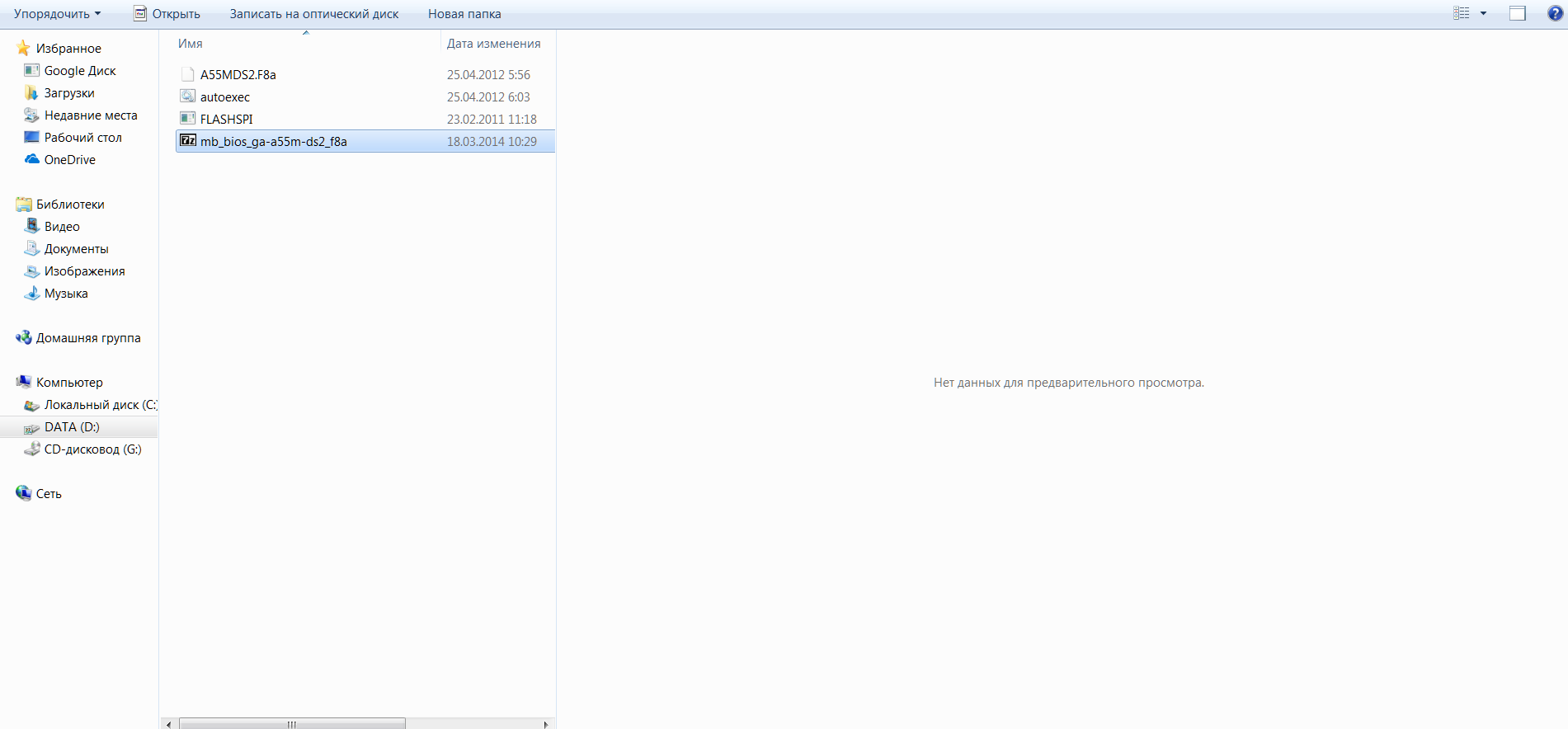 Potom musíte reštartovať počítač a kliknite na tlačidlo Odstrániť. To vás privedie priamo k vám.
byť prefúknuté. Skôr ako začnete, musíte nastavenia resetovať. Ak to chcete urobiť, prejdite na bod „Načítať optimalizované predvolené hodnoty“ a stlačte Y. Nastavenia potom uložte stlačením klávesu F10.
Potom musíte reštartovať počítač a kliknite na tlačidlo Odstrániť. To vás privedie priamo k vám.
byť prefúknuté. Skôr ako začnete, musíte nastavenia resetovať. Ak to chcete urobiť, prejdite na bod „Načítať optimalizované predvolené hodnoty“ a stlačte Y. Nastavenia potom uložte stlačením klávesu F10.
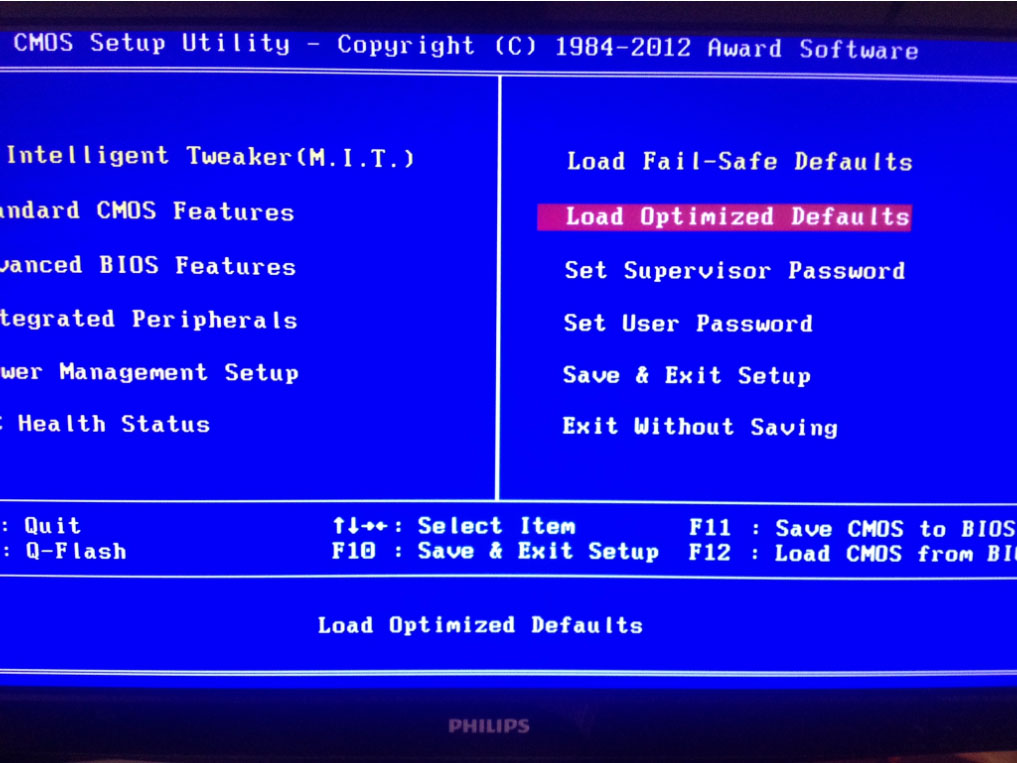
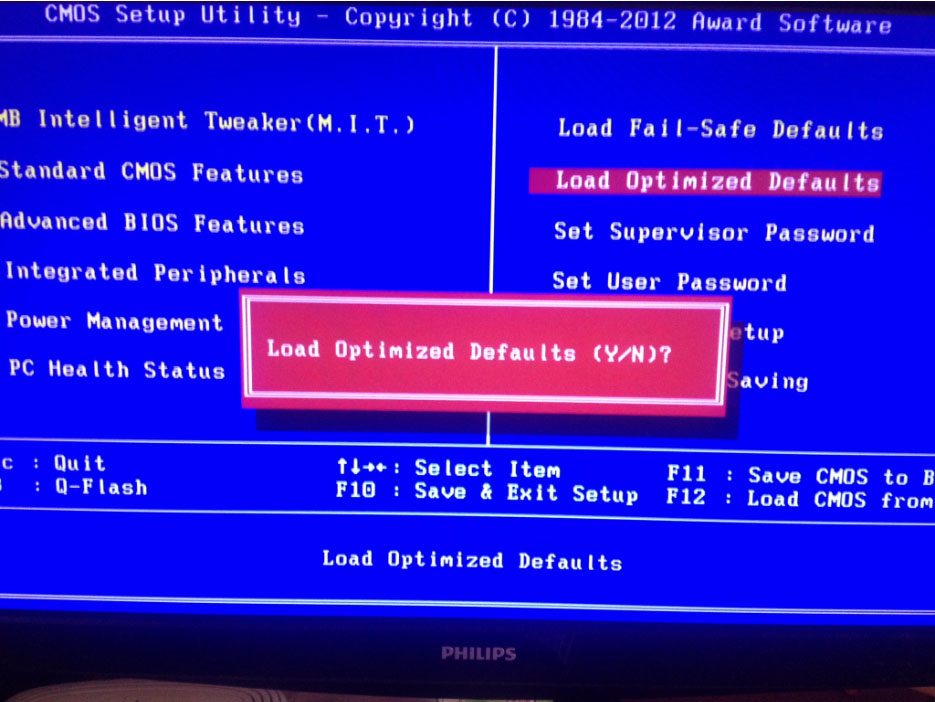
Po reštarte sa musíte znova prihlásiť. BIOS a stlačte kláves F8. Mali by ste mať okno s ponukou na blikajúci súbor, ktorý sa nachádza na disku Flash. Podľa ďalších pokynov musíte súhlasiť so všetkými pravidlami a spustiť samotný proces aktualizácie.
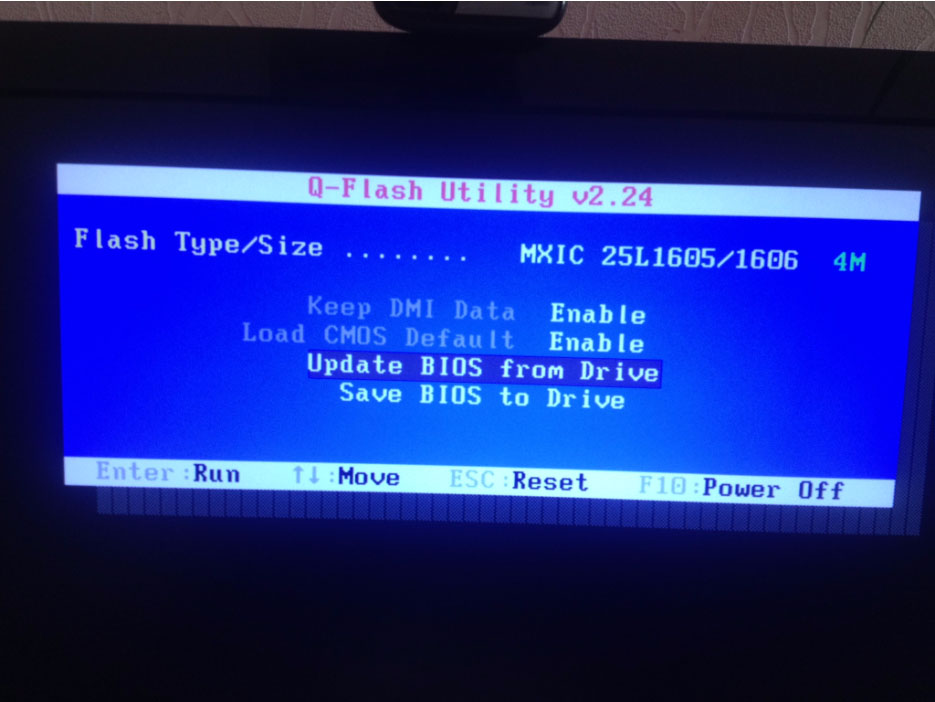
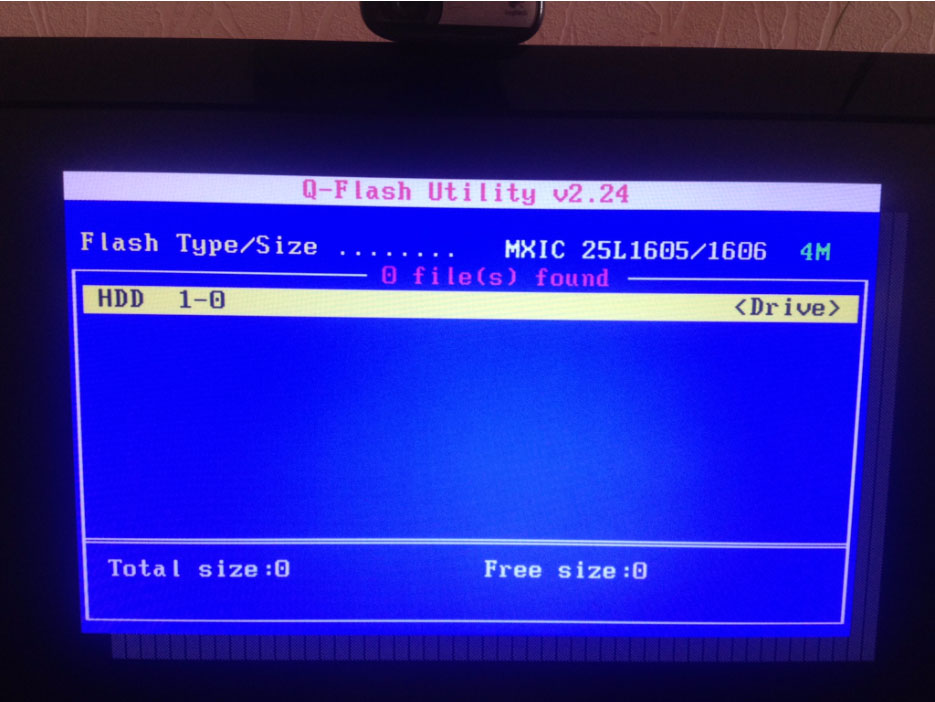
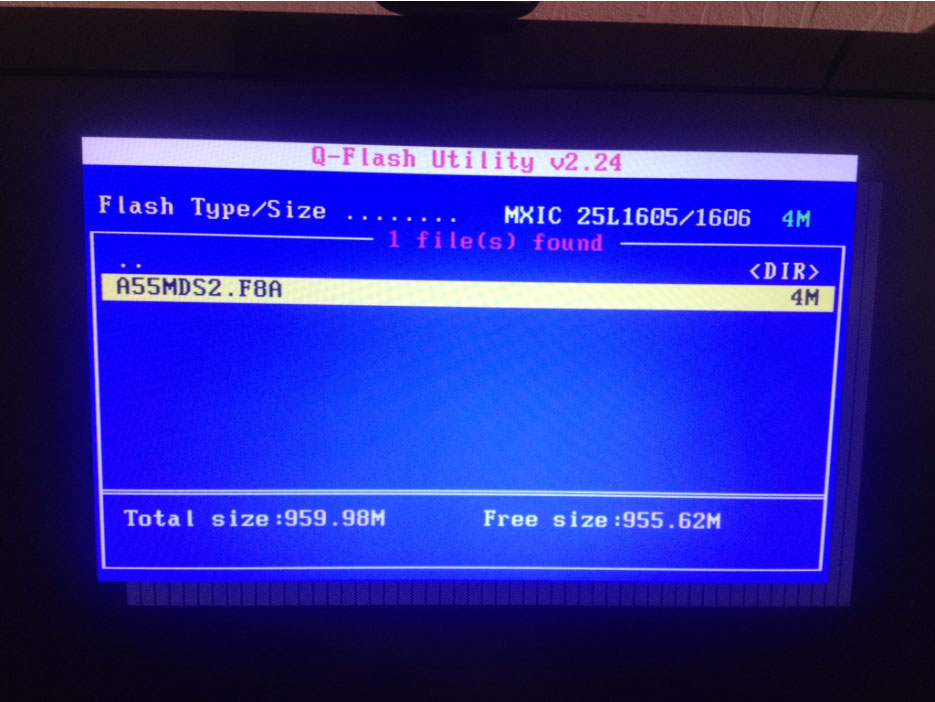
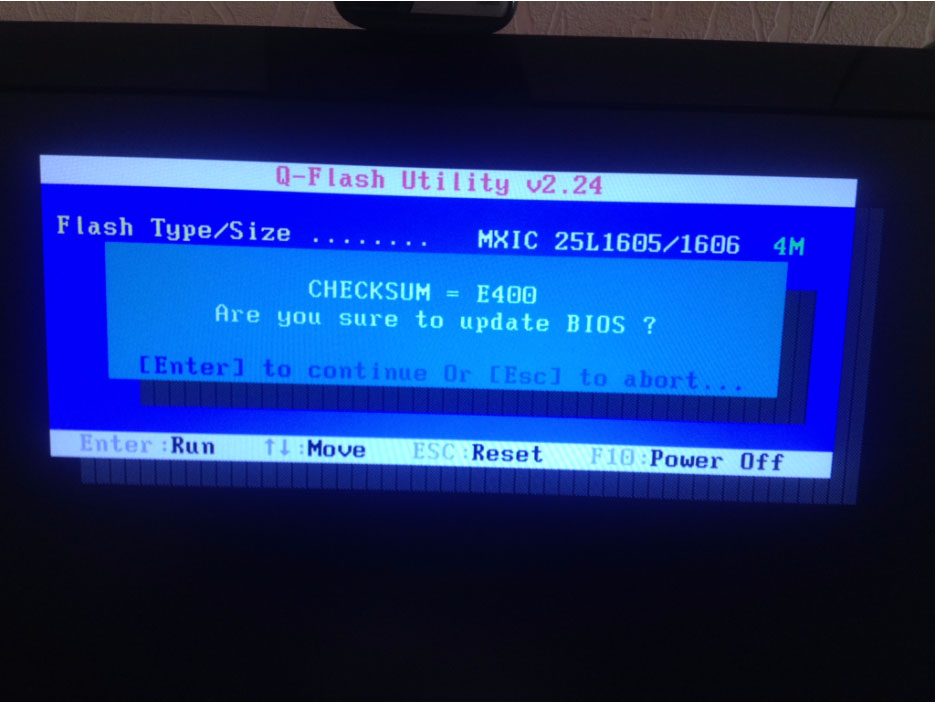 Je veľmi dôležité, aby v čase blikania nedochádzalo k výpadku napájania, počítač sa po takomto zlyhaní nespustí vôbec. Aktualizácia je veľmi rýchla. Neberie to a 5 minút. Po vykonaní všetkých krokov musíte znova uložiť všetky zmeny a reštartovať počítač. Ak to začalo normálne, potom sa všetko robí správne. Tu je jednoduchým spôsobom Môžete aktualizovať BIOS základnej dosky a zabezpečiť jej stabilný a spoľahlivý výkon. V niektorých prípadoch sa pamäťová karta systému BIOS nemusí zobraziť, takže je lepšie mať možnosť zálohovania. Pri formátovaní disku Flash nastavte parameter FAT
alebo FAT 32
, pretože program neuvidí iné formáty.
Je veľmi dôležité, aby v čase blikania nedochádzalo k výpadku napájania, počítač sa po takomto zlyhaní nespustí vôbec. Aktualizácia je veľmi rýchla. Neberie to a 5 minút. Po vykonaní všetkých krokov musíte znova uložiť všetky zmeny a reštartovať počítač. Ak to začalo normálne, potom sa všetko robí správne. Tu je jednoduchým spôsobom Môžete aktualizovať BIOS základnej dosky a zabezpečiť jej stabilný a spoľahlivý výkon. V niektorých prípadoch sa pamäťová karta systému BIOS nemusí zobraziť, takže je lepšie mať možnosť zálohovania. Pri formátovaní disku Flash nastavte parameter FAT
alebo FAT 32
, pretože program neuvidí iné formáty.
| Súvisiace články: | |
|
Zisk na internete - skutočné pracovné spôsoby
Vitajte Vážení návštevníci našich stránok, dnes Vám ponúkneme ... Dekódovacie označenia a informačné tabule
Štátny vzdelávací systém spolkovej colnej správy Čaj s mliekom: viac dobrých alebo rovnakých škôd?
Aké je použitie tohto "kokteilu" a tiež o tom, či to môže poškodiť, ... | |